Как отключить услугу сбербанка автоплатеж на телефон: Как подключить Сбербанк Онлайн автоплатеж?
Как отключить автоплатеж Сбербанка на телефоне Андроид, IOS
Услуга «Автоплатеж» от Сбербанка удобна. Она позволяет автоматически вносить деньги непосредственно на счет телефона столько раз в неделю или месяц, сколько понадобится клиенту. Человеку не нужно помнить, что баланс его телефона скоро будет на нуле. А когда срочно нужно позвонить, и на счету нет денег? Спасает опция «Автоплатеж». Но бывают ситуации, когда данная услуга больше не нужна. Как же отключить опцию? Об этом читайте тут.
Как отключить опцию и какие способы для этого существуют?
Сбербанк является современной банковской организацией. Ведь его клиенты могут управлять своими счетами так, как им удобно. Это касается всех действий, и в том числе по опции «Автоплатеж». Есть 4 способа, с помощью которых можно отключить данную услугу не выходя из дома:
- Через мобильное приложение «Сбербанк Онлайн»,
- Посредством смс-сообщений,
- Позвонив в службу поддержки,
- Воспользовавшись интернет-банкингом на компьютере.

Для каждого способа приведем пошаговую инструкцию.
Отключение услуги через мобильное приложение
Чтобы отключить «Автоплатеж», используя приложение, нужно:
- Зайти в приложение, введя 5-значный пин-код,
- В меню найти иконку «Переводы» и далее «Платежи»,
- Найти вкладку «Автоплатежи» и кликнуть по нужному активному автоплатежу,
- Выбрать из перечисленных команд команду «Удалить» либо «Приостановить».
По этому же сценарию можно возобновить или редактировать автоматический платеж.
Отключение опции «Автоплатеж» посредством смс-ки
Если у вас подключен «Мобильный банк», можно удалить опцию «Автоплатеж» с помощью простой смс-команды. Введите в поле ввода смс-сообщения текст:
АВТОПЛАТЕЖ + номер телефона, который привязан к карте + последние четыре цифры номера банковской карты.
В месте, где стоит знак «+» должен быть пробел. Номер телефона обязательно нужно вводить без +7 или 8.
Данную смс-команду нужно отправлять на номер 900.
Как отменить «Автоплатеж», позвонив в банк?
Клиент также может позвонить в службу поддержки Сбербанка, чтобы отменить услугу «Автоплатеж». Для этого нужно набрать на своем мобильном телефоне номер 900 и нажать кнопку вызова. Потом понадобиться дождаться, когда освободиться оператор и рассказать о своем намерении отключить услугу. Менеджеру надо назвать номер своей карточки, фамилию и имя, а также кодовое слово. К тому же понадобится уточнить, «Автоплатеж» какого номера нужно отключить, если таких номеров несколько.
Отмена опции автоплатеж через интернет-банкинга
Если у вас есть стационарный компьютер или ноутбук, отменить опции «Автоплатеж» можно и с него. Либо зайти на сайт с помощью смартфона:
- Сначала зайдите на страницу входа Сбербанк Онлайн по ссылке online.sberbank.ru.
- Введите свой пароль и логин
- В открывшемся окне появится поле для ввода проверочного кода, который поступит по смс-сообщению на тот номер, который привязан к вашей карте.
 Введите этот код и нажмите кнопку «Войти».
Введите этот код и нажмите кнопку «Войти». - В «Личном меню» кликните по вкладке «Мои автоплатежи» и далее по надписи «Управление автоплатежами».
Управление автоплатежами в Сбербанк Онлайн
- Выберите нужный «Автоплатеж» и щелкните по кнопке «Операции».
- Выпадет список действий, в котором кликните по действию «Отключить».
Следует помнить, что прежде чем удалять какой-либо автоплатеж, сначала нужно убедиться, что именное его вы хотите удалить. Поэтому перед отключением тщательно проверяйте реквизиты автоматического платежа.
Оценка статьи:
Загрузка…
Как отключить автоплатеж с карты: способы отключения услуги
Автоплатёж – удобная функция, позволяющая забыть про регулярные платежи, поручив их списание банку. Но иногда функция подключается против желания человека, потому возникает вопрос, как отключить автоплатеж с карты?
Методы отключения
Невозможно в одном материале рассмотреть алгоритмы отключения автоплатежа для всех банков, потому что они могут отличаться. Но общий принцип, как правило, один и тот же, просто нужно уточнить детали, характерные для вашего кредитного учреждения. В качестве примера будет рассматриваться Сбербанк, как наиболее крупный и популярный банк.
Но общий принцип, как правило, один и тот же, просто нужно уточнить детали, характерные для вашего кредитного учреждения. В качестве примера будет рассматриваться Сбербанк, как наиболее крупный и популярный банк.
Отключить автоплатеж обычно можно следующими способами:
- СМС-команда;
- звонок в кредитную организацию;
- интернет-банк;
- банкомат;
- личное обращение.
СМС
Многие банковские услуги легко подключаются и отключаются при помощи СМС-команд, потому в большинстве случаев можно отключить автоплатёж при помощи простого сообщения.
В случае со Сбербанком необходимо отправить сообщение текста «автоплатёж *номер телефона* *четыре последних цифры банковской карты*» на номер 900. После этого вы получите сообщение, свидетельствующее об успешном выполнении данной операции.
Звонок
Ещё один хороший вариант, как отменить автоплатеж с карты – это позвонить на горячую линию банка и попросить отключить данную услугу. В случае со Сбербанком номер для отключения услуги – 8 (800) 555-55-50. По нему нужно позвонить, назвать свои данные и своё кодовое слово.
По нему нужно позвонить, назвать свои данные и своё кодовое слово.
Интернет-банк
Наиболее простой и распространённый вариант для отключения услуги – это воспользоваться интернет-банком. Там всегда указаны опции, подключенные к той или иной банковской карте.
Для Сбербанка нужно зайти в «Сбербанк Онлайн», перейти на «Платежи и переводы», потом зайти в «Мои автоплатежи», выбрать «Управление», после чего отключить нежелательную для вас услугу. Может потребоваться подтвердить отключение при помощи полученного по СМС кода.
Банкомат
Если поблизости имеется банкомат вашего банка, то, скорее всего, можно достаточно просто отключить автоплатёж при помощи его меню.
В частности если вы пользуетесь услугами Сбербанка, то нужно вставить карточку в банкомат, ввести пин-код, зайти в раздел «Отключение автоплатежа» и следовать инструкции по отключению данной услуги. Когда операция будет завершена, вы получите чек, подтверждающий факт того, что услуга была деактивирована.
Личное обращение
Это наиболее долгий и, вероятно, наиболее неудобный метод отключения услуги, но он же является наиболее надёжным с гарантированным результатом. Нужно взять свой паспорт и посетить ближайшее отделение вашего банка. Вам может понадобиться подтвердить операцию при помощи пароля, пришедшего на СМС, так что взять мобильный телефон также стоит.
Подводим итоги
Процедура отключения автоплатежа различается в каждом банке. Но общие принципы всегда приблизительно одинаковые. Если вы сомневаетесь, что вам нужно делать, позвоните по телефону горячей линии вашего банка и узнайте, как наиболее простым способом отключить данную услугу, после чего следуйте указаниям оператора.
Как отключить мобильный платеж Сбербанка за сотовую связь
Вчера подключенная услуга казалась полезной и необходимой, а сегодня, вы решили взять расходы на связь под полный контроль. Проблема заключается в том, что вы не знаете, как отключить мобильный платеж Сбербанка, потому, что настраивали его не самостоятельно. Мы расскажем все актуальные способы, и приведем плюсы и минусы их использования.
Мы расскажем все актуальные способы, и приведем плюсы и минусы их использования.
Отправка смс-сообщения
Самый простой и доступный метод, не требующий наличия интернета или похода в отделение. Все что вам нужно, это телефон, и знание того, как отключить автоплатеж через Мобильный банк, который к нему привязан.
Номер «900», с которого приходят сообщения, подтверждающие выполнение операций по счету, одновременно служит для подачи управляющих текстовых команд. Отключить автоматические платежи можно для любого телефонного номера, привязанного к вашей карте. Разница будет заключаться только в синтаксисе подаваемой команды:
- АВТО-;
- АВТО- 9112223333.
Минус ставится вплотную за словом «авто», без пробела. Номер, указанный в смс, должен отделяться пробелом и содержать десять цифр. Говоря иными словами, передается он без международного префикса.
Первая команда, отключает выполнение платежа на телефон,с которого отправлена. Вторая, соответственно, для указанного в ней номера.
Вторая, соответственно, для указанного в ней номера.
В том случае, если к телефону привязана более чем одна банковская карта, с номера «900» придет уточняющий запрос. Вам потребуется отправить еще одну смс, следующего содержания:
Где 6789 –четыре последние цифры в номере банковской карты, с которой осуществляется автоматический перевод средств. От минуса они должны отделяться пробелом.
Если вы изначально абсолютно уверены в своих действиях, знаете с какой карты и для какого номера проводите операцию, можно совместить все в одном команде:
- АВТО- 9112223333 6789
Результатом вашего общения станет смс, в которой вам сообщат о создании заявки на отключение сервиса. Итоговое текстовое сообщение вы получите от оператора сотовой связи. В нем будет содержаться информация о прекращении действия услуги автоматического пополнения баланса.
Плюсы:
- Выполняется из любого места где есть сигнал сотовой сети.

Минусы:
- Надо точно знать номер карты, к которой привязана операция;
- Нет визуального контроля выполняемых действий.
Сервис «Сбербанк Онлайн»
Если вы зарегистрированы в качестве пользователя, отменить платежи можно в личном кабинете. Онлайн сервисом можно воспользоваться непосредственно на сайте или в приложении для смартфона. Итак, давайте посмотрим, как отключить автоплатеж Мобильного банка Сбербанк через интернет.
Сбербанк онлайн
Страница банка
Как мы уже говорили, выполнение этой операции требует предварительной регистрации в качестве пользователя. Зайдя на страницу банка в браузере и перейдя в личный кабинет, в правой части окна, вы увидите «Личное меню». Последний его пункт называется «Мои автоплатежи». Развернув выпадающий список действий, перейдите в раздел управления оплатой.
Открывшаяся страница, содержит все созданные вами автоматические операции. Выбрав необходимую, произведите ее отключение. Все действия, выполняемые через интернет, потребуют подтверждения смс-кодом, поступившим с номера «900» на телефон. Введите его в появившееся поле и ждите повторного сообщения о удачном выполнении операции от банка и оператора сотовой связи.
Все действия, выполняемые через интернет, потребуют подтверждения смс-кодом, поступившим с номера «900» на телефон. Введите его в появившееся поле и ждите повторного сообщения о удачном выполнении операции от банка и оператора сотовой связи.
Мобильное приложение
Воспользоваться им можно на устройствах, работающих под управлением iOS, Android или WindowsPhone. Приложение полностью бесплатно, не содержит рекламных вставок и дополнительных покупок. Интерфейс в разных операционных системах немного отличается, но общий порядок действий остается.
Авторизовавшись в приложении, с использованием логина и пароля сервиса «Сбербанк Онлайн», вам необходимо найти раздел «Платежи» и промотать информацию в нем до самого конца. В место, где находится пункт,содержащий ваши автоматизированные операции. Выбираете необходимую, и отключаете. Поскольку все операции уже выполняются с мобильного устройства, дополнительных подтверждений своим действиям давать не придется.
Завершив работу с приложением, вам останется дождаться сообщения от мобильного оператора о прекращении действия услуги.
Плюсы:
- Не надо никуда ходить, все операции можно выполнить из дома;
- Визуальный контроль выполняемых действий.
Минусы:
- Нужна предварительная регистрация в «Сбербанк Онлайн»;
- Нужен доступ в интернет.
Сбербанк. Горячая линия
Звонок в службу сервиса
Для тех, кто привык к голосовому общению, доступна еще одна служба дистанционного обслуживания. Вы сможете обратиться по бесплатному номеру к оператору горячей линии. Номера телефонов, по которым выполняется обслуживание клиентов, всегда указываются на оборотной стороне банковской карты, над магнитной полосой:
- 8-800-555-55-50;
- 8-495-500-55-50;
- 900, действует при нахождении в России для федеральных мобильных операторов.
Работнику банка потребуется проверить вашу личность, чтобы убедиться, что карта не попала в руки посторонних. Поэтому, перед совершением звонка, возьмите паспорт, банковскую карту к которой подключена услуга, и вспомните придуманное вами кодовое слово.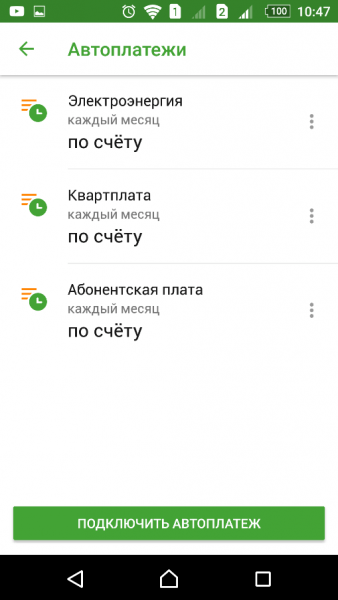 Оператор вежливо откажет в обслуживании, если вы не сможете подтвердить свою личность с помощью указанных документов.
Оператор вежливо откажет в обслуживании, если вы не сможете подтвердить свою личность с помощью указанных документов.
Идеальным случаем, для телефонного обслуживания, является предварительная регистрация, в ходе которой вы получаете персональный код клиента. В процессе его выдачи, вы в разовом порядке проходите процедуру идентификации личности. Операторами клиентского центра, проверяются данные вашего паспорта, банковской карты и кодовое слово. Получив пятизначный цифровой код, в дальнейшем, вы можете использовать его при обращении по горячей линии и сэкономить время на повторном подтверждении личности.
Будем считать, что процедура идентификации вами успешно пройдена. После этого, общаясь с оператором в голосовом режиме, вы создаете заявку на отключение услуги, сообщив необходимые телефонные номера.
Времени на это у вас уйдет больше, чем при самостоятельном выполнении операции с мобильного или в личном кабинете. Запаситесь терпением, чтобы дождаться своей очереди на обслуживание и помните, что все разговоры по горячей линии записываются. Не стоит требовать от оператора невозможного и уговаривать его поверить вам на слово.
Не стоит требовать от оператора невозможного и уговаривать его поверить вам на слово.
Отключить мобильный платеж через банкомат
Плюсы:
- Не надо никуда ходить, все выполняется из дома.
Минусы:
- Достаточно сложная процедура идентификации;
- Нельзя забывать кодовое слово;
- Долгое ожидание свободного оператора на линии.
Банкомат или терминал самообслуживания
Варианты, при которых все операции можно было выполнить дистанционно, закончились. Если по каким-то причинам они вам не подошли, отправляйтесь к ближайшему банкомату. Не забудьте взять нужную банковскую карту, поскольку обслуживание выполнятся с ее использованием.
В банкомате или терминале самостоятельного обслуживания, потребуется выполнить операции в следующей последовательности:
- Вставив банковскую карту в приемник, авторизоваться с помощью пин-кода;
- Выбрать раздел «Информация и сервис»;
- Открыть пункт «Мобильная связь» и выбрать меню «Автоплатежи»;
- Найти необходимый платеж и подтвердить прекращение его действия.

Если ближайший банкомат и терминал находится в отделении банка задача упрощается. В рабочее время, вы сможете обратиться к дежурному сотруднику, непосредственно в зоне обслуживания, который подскажет, как отключить автоплатеж Сбербанка через Мобильный банк с использованием терминала.
Плюсы:
- Все действия можно выполнить самостоятельно.
Минусы:
- Сработает только с той картой, к которой привязан платеж;
- Придется дойти до банкомата;
- Банкоматы не всегда исправны.
Отделение Сбербанка
Посещение отделения банка
Если вышеперечисленные способы вас не устраивают, или вы привыкли все вопросы решать при личном посещении, стоит собраться и сходить в ближайшее отделение. На стойке выдачи талонов на обслуживание, уточните у дежурного сотрудника, как отменить автоплатеж Сбербанка на мобильный и к какому специалисту лучше обратиться с этим вопросом.
С собой в отделение не забудьте взять паспорт. Любое обслуживание в банке потребует от вас подтверждения личности, а, следовательно, наличия необходимого для этой цели документа. Практически все филиалы Сбербанка, перешли с живой очереди на электронную. Узнав у дежурного работника куда вам следует обратиться, возьмите нужный талон и ждите голосового объявления, в котором будет указан ваш номер. Изложите сотруднику банка цель своего визита и дождитесь пока он выполнит необходимые операции.
Любое обслуживание в банке потребует от вас подтверждения личности, а, следовательно, наличия необходимого для этой цели документа. Практически все филиалы Сбербанка, перешли с живой очереди на электронную. Узнав у дежурного работника куда вам следует обратиться, возьмите нужный талон и ждите голосового объявления, в котором будет указан ваш номер. Изложите сотруднику банка цель своего визита и дождитесь пока он выполнит необходимые операции.
Плюсы:
- Пешая прогулка и общение с живыми людьми.
Минусы:
- Ожидание очереди на обслуживание.
В заключение
Глава Сбербанка неоднократно заявлял, что предприятием взят курс на внедрение цифровых технологий. Кроме того, в ближайшие пять лет, банк планирует уменьшить число филиалов на 30-50%, за счет их сокращения в городах. Учитывая эти тенденции, вполне разумным шагом является своевременный переход на самостоятельное обслуживание в онлайн сервисах.
Все это воплощается в реальность быстрее чем кажется. Половина действий, описанных в этой статье, могут выполняться самостоятельно. Не нужно никуда ходить, и стоять в очередях. С мобильным приложением, банк всегда у вас в кармане и все операции под контролем.
Половина действий, описанных в этой статье, могут выполняться самостоятельно. Не нужно никуда ходить, и стоять в очередях. С мобильным приложением, банк всегда у вас в кармане и все операции под контролем.
Самый простой и доступный метод, не требующий наличия интернета или похода в отделение — отправка СМС.
ЛУЧШИЕ КРЕДИТЫ ЭТОГО МЕСЯЦА
Для работы анкеты необходимо включить JavaScript в настройках браузера
Как отключить автоплатеж Сбербанк через Мобильный банк?
Автоплатёж – удобная опция Сбербанка, она не только экономит время, но и помогает планировать бюджет. Суть проста – вы программируете время и сумму оплаты, а система напоминает вам о необходимости совершения платежа и предлагает только подтвердить операцию. Это не работает только в случае с сотовой связью – опция совершается автоматически без подтверждения.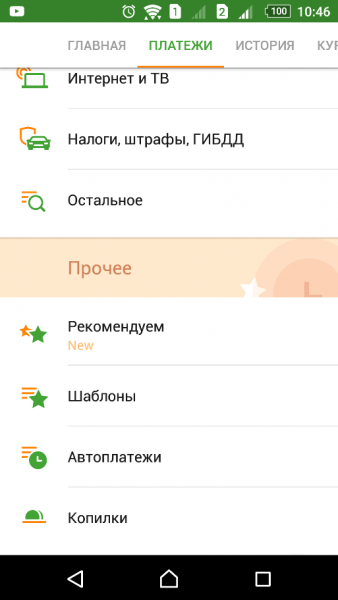 Согласитесь, что это просто и практично – производить ежемесячные платежи в одно нажатие клавиши мобильного телефона, без заполнения реквизитов и данных. В том случае, если средств на вашей карте недостаточно или вы не хотите совершать платёж, вы просто отказываетесь от операции. Автоплатёж можно подключить для оплаты коммунальных услуг, кредитов (даже в других банках), телефона, Интернета и многих других.
Согласитесь, что это просто и практично – производить ежемесячные платежи в одно нажатие клавиши мобильного телефона, без заполнения реквизитов и данных. В том случае, если средств на вашей карте недостаточно или вы не хотите совершать платёж, вы просто отказываетесь от операции. Автоплатёж можно подключить для оплаты коммунальных услуг, кредитов (даже в других банках), телефона, Интернета и многих других.
«Как подключить автоплатеж» — тема отдельной статьи, мы же поговорим о том, как отключить эту опцию. Допустим, вы сменили место работы и ваша зарплатная карта принадлежит другому банку, поэтому пополнения карты Сбербанка не происходит, и вам для совершения платежей приходится постоянно переводить деньги. Или вы погасили кредит, и необходимость просто отпала.
Через Мобильный банк
Это самый быстрый и простой способ удаления. Но таким образом вы сможете отключить только платежи за мобильную связь. Достаточно отправить на короткий номер Сбербанка 900 смс-сообщение со следующей информацией:
АВТОПЛАТЁЖ- №тел №карты
Обратите внимание, что после слова «автоплатёж» нужно ставить знак минуса. Далее указывается номер телефона, к которому подключена услуга и четыре цифры карты, если их несколько.
Далее указывается номер телефона, к которому подключена услуга и четыре цифры карты, если их несколько.
Через несколько секунд поступит специальный код, который нужно будет отправить обратно, чтобы подтвердить совершаемые действия.
Если вы хотите отключить другие виды автоплатежей, например, за услуги ЖКХ или кредит, то через Мобильный банк Сбербанка сделать это не получится. Можно воспользоваться любым другим представленным ниже способом.
С помощью Личного кабинета Сбербанк Онлайн
Подключение и отключение Автоплатежей легко осуществить через сервис Сбербанк Онлайн. Для этого нужно:
- Войти в Главное меню и найти в колонке с правой стороны ссылку «Мои автоплатежи». Во всплывающем меню выбрать пункт «Управление автоплатежами».
- В следующем окне будут отображены все активные и неактивные платежи. Для начала нажимаем слово «операции» напротив нужного Автоплатежа и выбираем «отключить».
- Далее система предлагает подтвердить действие или отменить его.
 Мы нажимаем кнопку «Продолжить».
Мы нажимаем кнопку «Продолжить». - Теперь подтверждаем операцию через смс (на ваш номер поступит специальный код от Мобильного банка, который нужно ввести в окошко). Всего несколько простых действий и вам удалось отключить услугу.
С помощью устройств самообслуживания
Если вам удобнее пользоваться банкоматами и терминалами Сбербанка, то и через них можно отключить неактуальные автоплатежи.
- Вставляем карту в устройство, вводим пин-код.
- В Главном меню выбираем вкладку «Личный кабинет, информация и сервис».
- В следующем меню выбираем нужный пункт, на картинке он выделен красной рамкой.
- Далее выбираем необходимый платеж и нажимаем «отключить». Система также должна выдать квитанцию с информацией об операции, она появляется через пару секунд после нажатия кнопки.
Через оператора Службы Помощи
При отсутствии свободного времени и доступа к другим вариантам отключения, можно воспользоваться услугами сотрудников Контактного Центра Сбербанка. Вам понадобится только телефон и некоторая личная информация. Оператор обязан спросить номер вашей карты, паспортные данные и проверочные данные (например, секретное слово).
Вам понадобится только телефон и некоторая личная информация. Оператор обязан спросить номер вашей карты, паспортные данные и проверочные данные (например, секретное слово).
Необходимость Автоплатежей со временем теряет свою актуальность. Вы можете поменять номер телефона, место работы и карту, изменятся реквизиты оплаты или вам просто не понравится услуга. В любом из этих случаев просто удалите автоплатежи, ставшие ненужными, а как это сделать вы теперь знаете. Вам также могут быть интересны статьи о том, как удалить шаблоны операций, закрыть счёт, правильно заблокировать карту. Возможности Сбербанк Онлайн и Мобильного банка постоянно расширяются и позволяют клиентам совершать сотни финансовых операций через Интернет и телефон в любое удобное время. Будьте в курсе событий!
Как отключить Мобильный банк?
Мобильный банк — это услуга держателей банковских карт такого банковского магната, как Сбербанк. Как отключить мобильный банк? Большинство пользователей карт подписались на эту услугу, не зная о ежемесячной комиссии. И теперь они хотят отказаться от подписки на услугу, потому что пользоваться интернет-банком удобнее и дешевле. Так или иначе, у каждого может возникнуть вопрос: как отключить это автоматическое СМС-уведомление? Ведь если это не нужно, то зачем за это платить? Поговорим о небольшой сумме…
И теперь они хотят отказаться от подписки на услугу, потому что пользоваться интернет-банком удобнее и дешевле. Так или иначе, у каждого может возникнуть вопрос: как отключить это автоматическое СМС-уведомление? Ведь если это не нужно, то зачем за это платить? Поговорим о небольшой сумме…
Подключение дополнительной опции «Мобильный банк» Предлагается вместе с оформлением пластиковой карты в Сбербанке России. Помогает с помощью SMS-уведомлений, пришедших на ваш мобильный телефон, получать информацию о балансе вашего счета и его пополнении, и наоборот, выводить средства с вашей карты.
Вам необходимо:
- выписка;
- договор о подаче предложения;
- .
Пластиковая карта
Инструкции
- Как отключить услугу «мобильный банк» сбербанка? Функция «Мобильный банк» не считается бесплатной.Если эта функция вам не подходит, или эта услуга вам не нужна, вы можете от нее отказаться. Отключение от «Мобильного банка» должно производиться на основании заявления держателя карты (в течение трех рабочих дней с момента регистрации заявки).

- Для подачи заявления необходимо обратиться в любой из отделений Сберегательного банка России. Предъявите паспорт и договор на оформление пластиковой карты или самой карты. После отключения услуги ваш мобильный телефон должен получить оповещение в виде сообщения, подтверждающего отключение предложения (услуги).
- Также отключить услугу «Мобильный банк» можно, позвонив в службу поддержки Сбербанка. В городе Москва необходимо звонить по этим номерам: +7 (495) 788-92-72 или +7 (495) 500-00-05. Эти телефоны работают круглосуточно. Вы можете позвонить по одному из этих номеров и объяснить смысл своего телефонного звонка. Перед тем, как следовать инструкциям оператора, предоставьте всю необходимую информацию. Услуга «Мобильный банк» будет отключена в течение 3 рабочих дней.
Стоит
Если есть Сбербанк онлайн, то в «Мобильном банке» целесообразно отключать? Подумайте обо всех плюсах и минусах, решая, стоит ли ограничиваться отсутствием услуги «Мобильный банк». Помимо подробного счета (хотя, конечно, можно посмотреть счет в банкомате, но это иногда бывает крайне неудобно), эта функция поможет предупредить вас о различном несанкционированном доступе к вашей карте. Например, вы получите SMS-сообщение о том, что ваша n-я сумма денег снята с вашего денежного счета, и вы сразу поймете, что деньги забрали не вы, а мошенник, и вы можете позвонить в полицию. своевременно и заблокировать карту.С одной стороны, это может показаться маловероятным, но мошенники, как известно, не дремлют. Так, например, они часто устанавливают камеры на банкоматы для захвата вашего пин-кода. А получить карту иногда не проблема, потому что многие люди пользуются общественным транспортом, в котором много людей, спешащих на работу. Того и посмотрите, можете потерять бдительность …
Помимо подробного счета (хотя, конечно, можно посмотреть счет в банкомате, но это иногда бывает крайне неудобно), эта функция поможет предупредить вас о различном несанкционированном доступе к вашей карте. Например, вы получите SMS-сообщение о том, что ваша n-я сумма денег снята с вашего денежного счета, и вы сразу поймете, что деньги забрали не вы, а мошенник, и вы можете позвонить в полицию. своевременно и заблокировать карту.С одной стороны, это может показаться маловероятным, но мошенники, как известно, не дремлют. Так, например, они часто устанавливают камеры на банкоматы для захвата вашего пин-кода. А получить карту иногда не проблема, потому что многие люди пользуются общественным транспортом, в котором много людей, спешащих на работу. Того и посмотрите, можете потерять бдительность …
Следовательно, за такую небольшую сумму, возможно, стоит побеспокоиться о сохранности своих финансовых ресурсов. В конце концов, скупой платит дважды, а то и трижды.
Как исправить ошибку удаленных служб 0016-426 на Xerox Versalink
Как исправить ошибку удаленных служб 0016-426 на Xerox Versalink
Добро пожаловать!
Сообщение об ошибке при загрузке удаленных служб не настроено?… . . Мы вас позаботимся. Мы рассмотрели это в нашем кратком руководстве по Versalinks.
. Мы вас позаботимся. Мы рассмотрели это в нашем кратком руководстве по Versalinks.
Если вы хотите арендовать новое устройство, нажмите здесь, чтобы перейти к нашему инструменту выбора, который поможет вам выбрать правильную модель.
Копиры и принтеры Xerox могут отправлять показания счетчиков напрямую в Xerox, используя доступное подключение к Интернету. Это доступно для определенных планов обслуживания от Xerox, которые используют систему удаленной загрузки служб для отправки этих показаний счетчика. Довольно часто устройство не может связаться с серверами Xerox через Интернет и отображает сообщение об ошибке «Ошибка удаленных служб (0016-426)». В основном это вызвано неправильной настройкой части подключения Ethernet в Xerox.
Если вы один из наших клиентов, вам не о чем беспокоиться. Показания вашего счетчика отправляются через Xerox Device Agent (XDA), установленный на компьютере в вашей сети. Таким образом, нет необходимости, чтобы на устройствах были включены SMart eSolutions и отображалась досадная ошибка. SMart eSolutions можно отключить, чтобы удалить сообщение об ошибке.
SMart eSolutions можно отключить, чтобы удалить сообщение об ошибке.
Чтобы отключить это сообщение:
— Откройте Internet Explorer (или Chrome) и введите IP-адрес устройства Xerox
— Затем нажмите кнопку login вверху страницы.
— Имя пользователя по умолчанию — Администратор — Пароль по умолчанию — 1111
— Затем нажмите кнопку Система
— Затем разверните Загрузка удаленных служб
— Затем нажмите Отключить
— Сохранить и Выйти.
— перезагрузка устройства может потребоваться, чтобы сообщение об ошибке исчезло.
Это одно из наших полезных руководств, которые мы создали для нашей серии: «Как сделать: Versalink» .
Ищете другие полезные инструкции, нажмите здесь, чтобы вернуться к списку каталогов.
Хотите арендовать новый Xerox?
О США Аренда копировального аппарата
USA Copier Lease является эксклюзивным дилером Xerox, и наши клиенты находятся в США.
Мы можем обслуживать и поддерживать ваши устройства Xerox в любой точке США с гарантией обслуживания на месте в тот же день или на следующий день.
Кроме того, чтобы узнать больше о том, как USA Copier Lease может помочь вашей организации оценить существующие арендные договоры на копировальный аппарат или предоставить расценки на новый копировальный аппарат, позвоните по телефону (800) 893 1183 или отправьте электронное письмо по адресу online @ usamagnum.com
Если вы дочитали до этого места и являетесь ИТ-организацией, которая ищет партнера Xerox для передачи рекомендаций, свяжитесь с нами. Мы предлагаем отличные стимулы для прошлых обращений к копировальным аппаратам.
Часто задаваемые вопросы по автополитам
Часто задаваемые вопросы о выставлении счетов и оплате:
Как произвести оплату онлайн?
Онлайн-платежи: Оплатите страховой счет с помощью чека, дебетовой или кредитной карты. Упростите будущие платежи, сохранив информацию о своей учетной записи в Интернете.
Упростите будущие платежи, сохранив информацию о своей учетной записи в Интернете.
GEICO Express Services : Позаботьтесь о ваших наиболее распространенных страховых транзакциях без необходимости входа в систему, таких как оплата счета и запрос удостоверения личности без необходимости помнить свой идентификатор пользователя и пароль.
Приложение GEICO: Оплатите дебетовую или кредитную карту прямо со своего мобильного устройства. Загрузите приложение GEICO и получайте доступ к своей политике, даже когда вы в пути.
Какими способами я могу произвести платеж?
Автоматические платежи: Автоматическое снятие платежей с вашего текущего счета *, дебетовой или кредитной карты. Если ваш адрес электронной почты указан в файле, вы получите напоминание по электронной почте до обработки платежа.
* Если вы платите взносы в рассрочку, настройка автоматических платежей с использованием текущего счета также может сэкономить деньги на платежах в рассрочку.
Онлайн-платежи: Оплатите страховой счет с помощью чека, дебетовой или кредитной карты.Упростите будущие платежи, сохранив информацию о своей учетной записи в Интернете.
GEICO Express Services: Позаботьтесь о ваших наиболее распространенных страховых транзакциях без необходимости входа в систему, таких как оплата счета и запрос ID-карты без необходимости помнить свой идентификатор пользователя и пароль.
Приложение GEICO: Оплатите дебетовую или кредитную карту прямо со своего мобильного устройства. Загрузите приложение GEICO и получайте доступ к своей политике, даже когда вы в пути.
Оплата по телефону: Позвоните по телефону (800) 932-8872 и воспользуйтесь нашей автоматизированной системой для оплаты счета. Сохраните информацию о вашей учетной записи в нашей системе, чтобы упростить ваши будущие платежи.
Служба плательщика счетов: Оплатите свой счет GEICO электронным способом через онлайн-службу оплаты счетов вашего банка. Если вам нравится этот вариант и вы платите взнос в рассрочку, рассмотрите возможность регистрации в нашем варианте электронного перевода средств, чтобы сэкономить на оплате в рассрочку.
Если вам нравится этот вариант и вы платите взнос в рассрочку, рассмотрите возможность регистрации в нашем варианте электронного перевода средств, чтобы сэкономить на оплате в рассрочку.
Mail: Отправьте нам чек или денежный перевод по почте.Обязательно выберите соответствующий адрес ниже, чтобы обеспечить максимально быструю обработку. И не забывайте — всегда указывайте номер полиса на чеке или денежном переводе.
Для регулярных счетов:
Центр денежных переводов GEICO
One GEICO Plaza
Bethesda, MD 20810-0001
Для платежей по уведомлению об отмене: Ваш платеж должен быть проштампован не позднее даты отмены, напечатанной в уведомлении об отмене, чтобы предотвратить перерыв в покрытии.
Центр денежных переводов GEICO
One GEICO Plaza
Bethesda, MD 20811-0001 *
* Использование этого почтового индекса для совершения платежа после того, как вы получили уведомление об отмене, позволяет нам проверить дату почтового штемпеля на вашем конверте.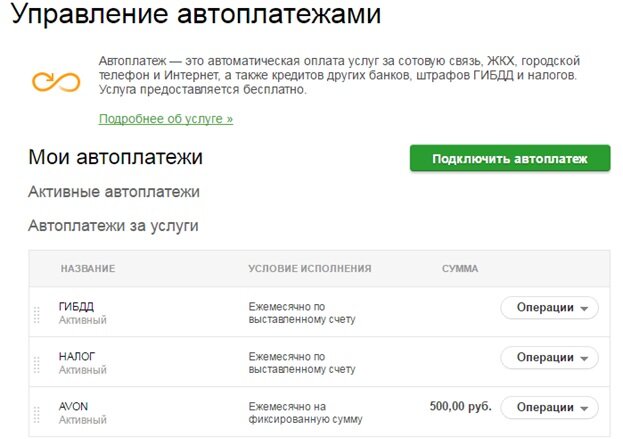
Я зарегистрирован в системе автоматических платежей. Могу ли я произвести просрочку платежа?
У вас может быть возможность отложить следующий запланированный платеж.
Посетите автоматические платежи. Если вы соответствуете критериям, для выбора будет доступна опция «Отложить».
Отсрочка платежа может быть недоступна по одной из следующих причин:
- Ваш полис оплачен полностью.
- В настоящее время у вас нет 11 дней до установленного срока.
- Вы уже отложили текущий запланированный платеж.
- Мы уже обработали ваш текущий запланированный платеж.
Я не зарегистрирован в системе автоматических платежей. Могу ли я произвести просрочку платежа?
Вы можете произвести просрочку платежа, если мы не отменили ваш полис из-за неуплаты.Если ваш платеж не будет получен в установленный срок, вы получите уведомление об отмене с указанием окончательной даты, когда мы примем платеж, чтобы ваша политика оставалась активной.
Часто задаваемые вопросы о политике:
Как добавить автомобиль в мой полис?
Службы
GEICO Express Services могут помочь в выполнении наиболее распространенных страховых операций без необходимости входа в систему, включая добавление транспортного средства без необходимости запоминать ваш ИД ПОЛЬЗОВАТЕЛЯ и пароль. Вы также можете использовать мобильное приложение GEICO для управления своей политикой.
Как мне получить свои удостоверения личности?
GEICO Express Services — это быстрый и удобный способ запросить ID-карту, не запоминая свой ИД ПОЛЬЗОВАТЕЛЯ и пароль. В мобильном приложении GEICO также есть опция запроса идентификационных карт.
Претензии Часто задаваемые вопросы:
Где я могу просмотреть онлайн-формы претензий?
Посетите Центр приема заявлений, чтобы найти формы, необходимые для обработки заявки, такие как форма медицинского разрешения, форма описания несчастного случая, анкета пожарного автомобиля и анкета угона автомобиля.
Я недавно попал в аварию. Где я могу получить информацию о ремонтных мастерских?
Чтобы найти ремонтную мастерскую в вашем районе, вы можете просмотреть заявку в Интернете. Если вы имеете право на онлайн-расписание, вы сможете искать ближайшие к вам мастерские по техосмотру и ремонту. Если у вас нет права на онлайн-расписание, представитель службы приема претензий может помочь вам найти магазин.
Если вы используете страховое покрытие GEICO для повреждений транспортного средства, вам следует запланировать осмотр с помощью автоматического корректора повреждений GEICO до начала любого ремонта.
Предлагаете ли вы прощение несчастных случаев?
Да, мы предлагаем прощение несчастных случаев (недоступно в Калифорнии, Коннектикуте и Массачусетсе).
Как мне найти свое страховое покрытие и франшизу по претензии?
Посетите раздел страхового покрытия, чтобы узнать о страховом покрытии вашего автомобиля.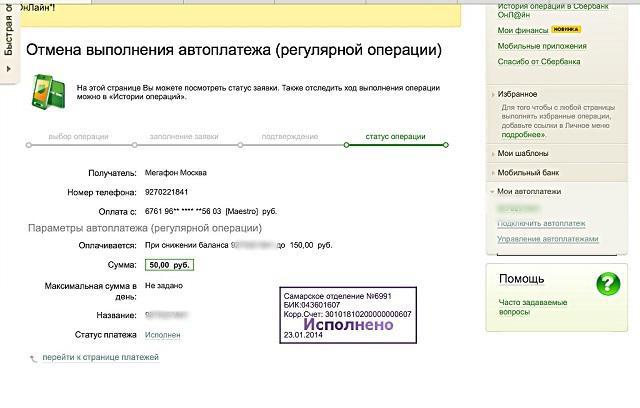 Тип происшествия будет определять, как будут применяться ваше покрытие или франшиза.
Тип происшествия будет определять, как будут применяться ваше покрытие или франшиза.
Как мне отслеживать существующую претензию и управлять ею?
GEICO Claims Express дает вам быстрый и безопасный доступ к заявке на автомобиль, велосипед или жилой дом.Вам просто нужно ваше имя и номер претензии. Мобильное приложение GEICO также является еще одним способом доступа к информации о ваших претензиях.
Как мне сообщить о претензии, повреждении стекла или запросить экстренную дорожную службу?
Сообщить о претензии можно быстро и легко онлайн, а также в мобильном приложении GEICO. Вы также можете сообщить о повреждении стекла или запросить Дорожную службу экстренной помощи.
Скидки Часто задаваемые вопросы:
Есть ли скидка за безаварийность?
Безопасное вождение определенно имеет свои преимущества.
Вы можете иметь право на хорошую скидку для водителя, если у вас не было несчастных случаев или нарушений при движении, которые привели к наценке. Просмотрите свои текущие скидки, чтобы узнать, получаете ли вы хорошую скидку для водителя.
Предлагаете ли вы скидку для защитника?
Легко найти требования для получения скидки для защитного водителя для вашего штата *, посетив страницу для защитного водителя.
* Скидка для защитного водителя недоступна в HI, MA, MI, NC и VT.
Какие скидки предоставляются на функции безопасности автомобиля?
Мы любим безопасные автомобили. Вот почему мы обычно предлагаем скидки на следующие функции безопасности *:
- Антиблокировочная система тормозов
- Противоугонная
- Дневные ходовые огни
- Подушки безопасности
- Пассивное удержание / удержание
Для получения дополнительной информации посетите нашу страницу со скидками при страховании автомобилей.
* Доступные скидки зависят от штата и покрытия, которое вы предоставляете.
Если вы являетесь держателем полиса, вы можете узнать, какие скидки вы получаете в настоящее время и на какие скидки вы можете иметь право, в разделе «Скидки» своего онлайн-аккаунта.
Часто задаваемые вопросы по общей справке:
Я забыл свой пароль / идентификатор пользователя.
Непросто запомнить все ваши пароли и идентификаторы пользователей. Вот почему мы упростили их получение.Посетите нашу страницу восстановления, и мы предоставим вам то, что вам нужно.
Как мне создать учетную запись в Интернете?
Посетите нашу страницу онлайн-активации, и мы незамедлительно подготовим вас к работе.
Часто задаваемые вопросы о мобильном приложении:
Что такое виртуальный помощник GEICO?
Виртуальный помощник GEICO учится, общаясь с такими же клиентами, как и вы. Она может ответить на вопросы политики, показать платежную информацию или отвезти вас туда, куда вам нужно, в приложении GEICO Mobile или на geico.com. Виртуальный помощник GEICO доступен как на iOS, так и на Android.
Что такое Easy Photo Estimate?
Нет ремонтных мастерских. Без ожидания. Нет проблем. Easy Photo Estimate ускоряет рассмотрение мелких претензий, позволяя вам отправлять фотографии повреждений прямо из мобильного приложения GEICO. Мы проведем вас через три простых шага примерно за 20 минут. Сначала вы сделаете несколько фотографий, на которых будут показаны ваши повреждения. Не волнуйтесь, наши гиды помогут с локацией. Затем вы отметите фотографии и предоставите комментарии.Наконец, вы отправите фотографии.
Что такое GEICO Explore?
Используйте GEICO Explore, чтобы закрепить и найти свой автомобиль, найти самый дешевый бензин ближе всего к вам и легко провести инвентаризацию ваших ценностей с помощью нашего сканера недвижимости.
Каковы навыки GEICO для Amazon Alexa?
Навык GEICO позволяет вам общаться с нами через устройство Amazon Alexa, используя свой голос. За несколько простых шагов вы можете:
- Проверить статус претензии
- Запросить помощь на дороге
- Проверьте свой баланс или дату следующего платежа
- Услышьте вашу общую премию
- Найдите бензин рядом с вами или местным агентом и многое другое
Чтобы начать использовать навык GEICO, скажите «Alexa, включите GEICO» на своем устройстве Alexa.Если вы являетесь клиентом GEICO, следуйте инструкциям по привязке своей учетной записи GEICO. Вы также можете использовать приложение Alexa для поиска навыка GEICO в разделе «Навыки и игры».
Что такое действие GEICO для Google Assistant?
GEICO Action позволяет вам общаться с нами через устройство Google Assistant, используя свой голос. Вы можете использовать свой голос на:
- Запросить помощь на дороге
- Проверьте статус претензии
- Прослушайте ваш баланс или дату предстоящего платежа
- Проверьте общую сумму страхового взноса
- Найдите ближайшую к вам заправочную станцию или местного агента
- Слушайте рекламу GEICO и не только
Готово, готово, разговариваем! Разбудите устройство с Google Ассистентом, сказав: «Окей, Google, поговори с GEICO.«
Управление счетом
Honda Online — Варианты оплаты
близко
Отправить ссылку на эту страницу по электронной почте
Мы не храним и не передаем эти адреса электронной почты.
С помощью Honda Financial Services SM вы контролируете способ оплаты ежемесячного счета. От онлайн-транзакций до автоматического дебетования — мы упростим вам оплату счетов в удобное для вас время.
- Оплатить онлайн
- Платите автоматически с помощью EasyPay SM
- Оплата по телефону
- Платите с помощью ACI Pay, сервиса ACI Payments, Inc.
- Оплата через Western Union Quick Collect
- Оплата по почте
- MoneyGram
Оплатить онлайн
Вы можете просмотреть свой ежемесячный отчет и совершить бесплатный разовый платеж в Интернете с вашего текущего или сберегательного счета.
Нет учетной записи? Зарегистрируйтесь сейчас для доступа к учетной записи.
Автоматическая оплата через EasyPay
Больше никаких марок, никаких чеков, больше не нужно беспокоиться о том, чтобы не забыть отправить свой платеж. EasyPay автоматически переводит средства с вашего текущего или сберегательного счета каждый месяц для ежемесячного платежа. Ваши платежи происходят вовремя, каждый раз. И вам не нужно ничего делать.
Войдите в систему, чтобы зарегистрироваться онлайн через свою учетную запись Honda Financial Services.Если у вас нет онлайн-аккаунта, зарегистрироваться легко.
Чтобы зарегистрироваться по почте, заполните регистрационную форму EasyPay на обратной стороне выписки или распечатайте Соглашение об авторизации и верните его вместе со следующим платежом.
Примечание. Любые непредвиденные расходы в вашей выписке, такие как налоги на имущество, регистрационные сборы, парковочные талоны и т. Д., Необходимо будет оплатить отдельно.
Оплата по телефону
Вы можете произвести оплату бесплатно, позвонив в нашу службу автоматических платежей.Наша автоматизированная служба проведет вас через шаги, необходимые для совершения платежа. Чтобы использовать эту бесплатную услугу, в вашем платежном онлайн-профиле должен быть сохранен текущий или сберегательный счет. После сохранения вашей платежной учетной записи вы можете удобно планировать и управлять своими платежами по телефону 24 часа в сутки.
Войдите в систему, чтобы добавить банковский счет в свой платежный профиль, или щелкните здесь, чтобы увидеть номер для оплаты по телефону.
Платите с помощью ACI Pay, сервиса ACI Payments, Inc.
Позвоните в ACI Pay по телефону 1-800-366-8500, чтобы внести ежемесячный платеж с помощью своей дебетовой карты или карты банкомата. Использование ACI Pay не приводит к автоматическим ежемесячным платежам. Вы должны звонить каждый раз, когда хотите авторизовать платеж.
За каждый платеж ACI Pay взимается комиссия. Чтобы ознакомиться с условиями и положениями ACI Pay, щелкните здесь. Вы будете перенаправлены на сайт ACI Pay.
Оплата через Western Union Quick Collect
Внесите платеж в тот же день в любом удобном месте Western Union Quick Collect.Western Union взимает плату за эту услугу. В большинстве мест требуется оплата наличными, но в некоторых местах принимаются к оплате дебетовые карты. Чтобы найти филиал Western Union и ознакомиться с его полными условиями, посетите сайт westernunion.com
.
- Номер вашего счета в финансовых услугах Honda
- Правильный код города и штата: HONDAFINANCE, CA
Оплатить почтой
Для клиентов, которые предпочитают отправлять ежемесячный платеж, просто верните платежный купон из ежемесячной выписки вместе с чеком или денежным переводом.Здесь вы можете найти свой платежный адрес.
MoneyGram
Внесите платеж в тот же день в любом удобном месте MoneyGram. MoneyGram взимает плату за эту услугу. В большинстве мест требуется оплата наличными, но в некоторых местах принимаются к оплате дебетовые карты. Чтобы найти филиал MoneyGram и ознакомиться с их полными условиями, посетите MoneyGram.com.
Для этого платежа вам понадобятся:
- Номер вашего счета в финансовых услугах Honda
- Ваш код получения 1888
Как отключить ввод с сенсорного экрана на Android и iPhone
По мере совершенствования технологий отображения повышается и чувствительность сенсорного экрана.Но сенсорные дисплеи склонны к случайным нажатиям. Поскольку почти все мобильные устройства теперь используют сенсорный экран вместо физических клавиш, пожилые люди и дети могут часто вызывать случайные нажатия.
Но знаете ли вы, что на мобильном устройстве можно временно отключить сенсорное управление? Прежде чем мы углубимся, давайте рассмотрим некоторые сценарии, в которых отключение сенсорных элементов управления на Android или iPhone имеет смысл.
Почему вы можете заблокировать сенсорный экран
Непреднамеренное взаимодействие с телефоном расстраивает.Это также то, что время от времени случается со всеми. Примеры включают:
- При просмотре видео случайное касание приостанавливает или закрывает
- Когда вы слушаете музыку, трек приостанавливается или пропускается
- Нарушение отображения GPS, когда ваш телефон установлен на приборной панели для путешествия по карте
- Дети возятся с настройками телефона вместо того, чтобы смотреть видео или играть в игры
- Запись видео приостановлена или остановлена
- Проблемы с призрачным прикосновением
Эти последние два момента заслуживают дальнейшего изучения.
Некоторые телефоны (например, OnePlus One и Moto G4 Plus) в прошлом страдали от проблем с призрачным прикосновением.Это проблема сенсорного экрана, когда экран реагирует на прикосновения, которых вы на самом деле не делаете. Такие проблемы могут сильно утомлять ваш смартфон.
Одно временное решение — заблокировать сенсорное взаимодействие для выбранной области экрана.Хотя в конечном итоге вам все равно нужно будет исправить неисправный экран, это хорошее краткосрочное решение. Вы можете продолжать использовать другие методы для навигации по телефону.
С увеличением количества водонепроницаемых телефонов на рынке возникает соблазн снимать под водой. Но обычно при контакте воды с экраном возникает определенное количество призрачных прикосновений.
Даже если вы просто снимаете видео под дождем, случайные прикосновения могут вызвать паузу или даже остановить запись.Было бы здорово, если бы вы могли отключить сенсорный экран, чтобы вы могли безупречно записывать видео.
Заблокируйте свой телефон Android одним приложением
Если вы столкнулись с проблемами, связанными с приложениями, упомянутыми выше, временное отключение сенсорного экрана может помочь.Однако есть лучшее решение, чем полное отключение сенсорного экрана. Функция закрепления экрана, представленная в Android Lollipop, позволяет привязать телефон к одному приложению.
Например, вы можете «закрепить» приложение YouTube Kids.Ваши дети смогут перемещаться внутри этого приложения, но не смогут переключаться на другие приложения.
Вот как включить функцию закрепления экрана в Android:
- Откройте настройки > Экран блокировки и безопасность> Дополнительно> Закрепление экрана .В Android 9 Pie и выше этот раздел называется Security вместо Lock screen & security .
- Нажмите На .
- Включите Требовать PIN-код разблокировки для открепления . Хотя включение этого не является обязательным, это гарантирует, что только вы (а не ваши дети) сможете открепить конкретное приложение.
близко
Изображение 1 из 3
Изображение 2 из 3
Изображение 3 из 3
Использование закрепления экрана на Android
После включения вот как использовать его на Android 8.1 и ранее:
- Откройте приложение, которое хотите закрепить.
- Нажмите кнопку Обзор / Последние приложения .
- Проведите вверх по карточке Недавние и коснитесь значка Pin в правом нижнем углу.
Если у вас Android 9 или новее, выполните следующие действия:
- Сначала откройте приложение, которое хотите закрепить.
- Откройте переключатель приложений, который будет зависеть от вашего метода навигации.
- Если вы используете классическую трехкнопочную навигацию, нажмите квадратную кнопку Недавние .
- Если вы используете новую двухкнопочную навигацию или измененные жесты Android 10, проведите вверх от нижнего края экрана и удерживайте некоторое время, чтобы показать свои недавние приложения.
- Коснитесь значка в верхней части приложения, которое хотите заблокировать, и выберите Pin .
Чтобы открепить приложение с помощью трех- или двухкнопочной навигации, просто удерживайте кнопку Назад на своем устройстве примерно пять секунд. Если у вас включена новая жестовая навигация в Android 10, проведите пальцем вверх и удерживайте некоторое время. Вам нужно будет ввести свой PIN-код разблокировки, после чего приложение открепится.
Хотя в некоторых случаях эта функция работает нормально, она не является решением других проблем, описанных выше.Например, это не помогает с проблемой призрачного прикосновения. Для таких проблем вам нужно фактически отключить сенсорный экран.
Как отключить ввод с сенсорного экрана на Android
Touch Lock — бесплатное приложение, которое позволяет заблокировать сенсорный экран на Android.Он также позволяет временно отключать как программные, так и аппаратные клавиши, по сути перенося функцию управляемого доступа iPhone на Android.
Приложение показывает пятисекундную рекламу после каждой разблокировки, которую вы можете удалить, заплатив 1 доллар.99 покупок в приложении.
Загрузить: Touch Lock (доступны бесплатные покупки в приложении)
После того, как вы загрузите и откроете приложение, вот как его включить:
- Проведите пальцем влево, чтобы перейти к следующему шагу мастера настройки.
- Нажмите Включить сейчас . Это откроет настройки специальных возможностей Android. Здесь найдите Touch Lock и нажмите Использовать службу .
- Щелкните ОК , чтобы подтвердить запросы на наблюдение, затем Назад , чтобы вернуться в приложение.
близко
Изображение 1 из 3
Изображение 2 из 3
Изображение 3 из 3
Стоит отметить, что это приложение отслеживает весь введенный текст, который может включать личные и финансовые данные.Таким образом, вы можете заранее отключить приложение или даже отказаться от него.
После включения опустите панель уведомлений и нажмите значок замка.Теперь сенсорный экран и кнопки должны быть заблокированы. Чтобы разблокировать его, дважды коснитесь полупрозрачного значка в правом верхнем углу экрана.
Вы можете настроить количество нажатий, необходимое для разблокировки сенсорного экрана, в настройках приложения.Вы также найдете параметры для автоматической разблокировки при получении вызова, отображения подсказки для разблокировки и сохранения экрана.
Отключить ввод сенсорного экрана на iPhone
В iPhone есть встроенная функция временного отключения сенсорного экрана.Эта функция, получившая название управляемого доступа, позволяет отключать определенные области экрана и даже блокировать физические кнопки. Вот как включить управляемый доступ:
- Откройте настройки > Специальные возможности> Гид-доступ .
- Включить Управляемый доступ .
- Нажмите на Настройки пароля , чтобы установить пароль и Touch / Face ID, используемые для завершения управляемого доступа.
- Наконец, включите Accessibility Shortcut . Это позволяет вам трижды щелкнуть кнопку «Домой», чтобы в любой момент войти в управляемый доступ.
близко
Изображение 1 из 3
Изображение 2 из 3
Изображение 3 из 3
После включения вот как его использовать:
- Откройте приложение, которое хотите заблокировать.
- Трижды щелкните кнопку «Домой», чтобы войти в управляемый доступ.
- Обведите области на экране, которые вы хотите отключить. Если вы хотите отключить касание на всем экране, обведите всю область экрана.
- Нажмите на Options в нижнем левом углу, чтобы отключить кнопки Power или Volume .
- Выберите Готово .
- Наконец, нажмите Start вверху экрана, чтобы запустить управляемый доступ.
Отключенные области экрана станут серыми и не будут реагировать ни на какие прикосновения.
Чтобы выйти из управляемого доступа, трижды нажмите кнопку «Домой».Введите правильный пароль или отсканируйте с помощью Touch / Face ID, чтобы выйти. В нашем полном руководстве по управляемому доступу для iPhone эта удобная функция специальных возможностей iOS объясняется более подробно.
Блокировать экран телефона очень просто
Если вы хотите предотвратить случайные перерывы во время записи видео или избежать злоупотреблений со стороны озорных детей, временное отключение сенсорного экрана поможет.
Это возможно на Android изначально или через приложение, а также на iPhone благодаря функции управляемого доступа.Короче говоря, вы сможете без особых усилий заблокировать сенсорный экран на Android или iPhone.
Не забывайте, что блокировка всего телефона тоже важна.Вот что вам нужно знать о защите телефона с помощью PIN-кода или отпечатка пальца.
5 загрузочных дисков восстановления на основе Windows PE, которые спасут вашу систему
Каждый пользователь Windows должен иметь доступ как минимум к одному диску аварийного восстановления системы Windows.Диск аварийного восстановления системы Windows — это загрузочная среда восстановления. В среде восстановления обычно есть куча удобных …
Об авторе
Кристиан Коули
(Опубликовано 1415 статей)
Заместитель редактора по безопасности, Linux, DIY, программированию и техническим вопросам.Он также выпускает The Really Useful Podcast и имеет большой опыт в поддержке настольных компьютеров и программного обеспечения.
Автор статьи в журнале Linux Format, Кристиан — мастер Raspberry Pi, любитель Lego и фанат ретро-игр.
Ещё от Christian Cawley
Подпишитесь на нашу рассылку новостей
Подпишитесь на нашу рассылку, чтобы получать технические советы, обзоры, бесплатные электронные книги и эксклюзивные предложения!
Еще один шаг…!
Подтвердите свой адрес электронной почты в только что отправленном вам электронном письме.
Как включить или отключить автоматический запуск приложений в Android
Когда вы покупаете новый смартфон Android, он работает невероятно быстро, чем бы вы ни занимались — играете в игры, посещаете сайты, звоните и т. Д. Но после нескольких недель непрерывного использования он начинает становиться немного вялым. Частично это связано с количеством новых приложений, которые вы могли установить за это время. Некоторые из этих приложений продолжают работать в фоновом режиме и, что еще хуже, некоторые из них автоматически запускаются с Android.Хотя для приложений, связанных с безопасностью (например, антивируса), нет никакого вреда от автоматического запуска в Android, другие типы приложений следует отключить для повышения производительности.
Android позволяет очень легко управлять автозапуском приложений через раздел настроек. Вы можете узнать, как включить или отключить такие приложения с автоматическим запуском в Android, следуя этим пошаговым инструкциям:
- Прежде всего, вам нужно открыть раздел настроек Android. Вы можете легко открыть его, нажав на значок шестеренки, например значок настроек, в галерее всех приложений или нажав кнопку меню на главном экране, а затем выбрав настройки.
- На экране настроек прокрутите немного вниз и затем нажмите Security , чтобы открыть настройки, связанные с безопасностью.
- В разделе безопасности вы найдете множество настроек, связанных с приложениями, такими как разрешения приложений, проверка приложений, необходимость установки из неизвестных источников и т. Д. В этом списке вам нужно нажать на Автозапуск управления на.
- На экране управления автозапуском отобразится список всех приложений, которые автоматически запускаются на вашем телефоне Android.Вы можете просто снять флажки с любых приложений, которые вы хотите отключить от автоматического запуска. Точно так же проверка приложения позволит ему автоматически запускаться при загрузке Android.
Хотя отключение автоматического запуска некоторых приложений при загрузке Android, безусловно, сделает его немного быстрее, но вы должны быть осторожны, чтобы не отключить какие-либо важные приложения. Например, никогда не следует отключать автоматический запуск приложений, связанных с антивирусными продуктами, поскольку они защищают ваше устройство Android от вредоносных приложений и программ.

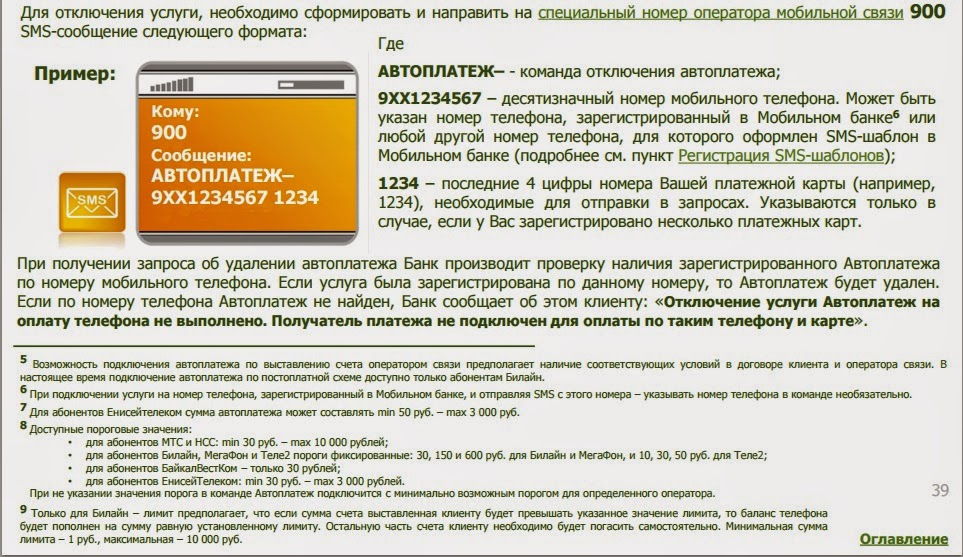 Введите этот код и нажмите кнопку «Войти».
Введите этот код и нажмите кнопку «Войти».
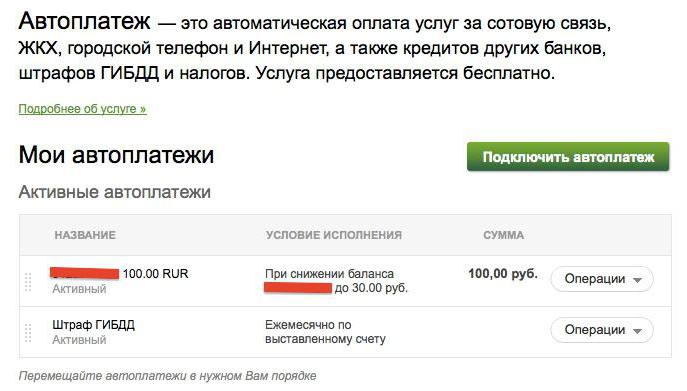
 Мы нажимаем кнопку «Продолжить».
Мы нажимаем кнопку «Продолжить».